Kopier på begge sider af papiret (2-sidet)
Reducer papirforbruget ved at kopiere på begge sider af papiret.
- Du skal vælge et 2-sidet layout i de følgende indstillinger, før du kan begynde med 2-sidet kopiering.
- Layoutet for dit originale dokument bestemmer, hvilket 2-sidet kopilayout du bør vælge.
- (ADF-modeller) Til vigtige eller skrøbelige dokumenter skal du bruge maskinens scannerglasplade.
- (ADF-modeller) For at bruge automatisk 2-sidet kopifunktion skal du lægge dit dokument i ADF'en.
- Når du vil tage manuelle 2-sidede kopier af et 2-sidet dokument, skal du bruge scannerglaspladen.
- Vælg papir i A4-format, når du bruger indstillingen til 2-sidet kopiering.
- Stående
- 2–sidet til 2–sidet
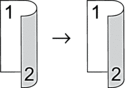
- 1–sidet til 2–sidet (Lang Kant Fold)
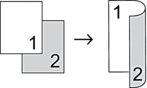
- 1–sidet til 2–sidet (Kort Kant Fold)
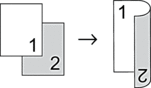
- Landskab
- 2–sidet til 2–sidet
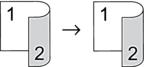
- 1–sidet til 2–sidet (Lang Kant Fold)
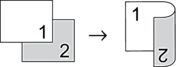
- 1–sidet til 2–sidet (Kort Kant Fold)
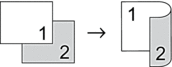
DCP-L2600D/DCP-L2620DW/DCP-L2622DW/DCP-L2627DW/DCP-L2627DWXL/DCP-L2627DWE/DCP-L2640DN/MFC-L2802DN/MFC-L2800DW/MFC-L2802DW/MFC-L2827DWXL/MFC-L2827DW/MFC-L2835DW
- Gør et af følgende:
På MFC-modeller
Tryk på
 (COPY (Kopi)).
(COPY (Kopi)). Brug opkaldstastaturet til at indtaste det ønskede antal kopier.
På DCP-modeller
Tryk på
 eller
eller  for at indtaste det antal kopier, du ønsker.
for at indtaste det antal kopier, du ønsker.
- Gør et af følgende:
Tryk på 2-sided.
Tryk på Options (Valg) eller Copy/Scan Options (Kopi/Scan Valg).
Tryk på
 eller
eller  for at vælge [Dobbeltsidet], og tryk derefter på OK.
for at vælge [Dobbeltsidet], og tryk derefter på OK.
- Tryk på
 eller
eller  for at vise [Layout Lang] eller [Layout Kort], og tryk derefter på OK.
for at vise [Layout Lang] eller [Layout Kort], og tryk derefter på OK. - Vælg at vende på den lange led eller den korte led.
- Tryk på
 eller
eller  for at vise [Lang kant] eller [Kort kant], og tryk derefter på OK.
for at vise [Lang kant] eller [Kort kant], og tryk derefter på OK. - BEMÆRK
- (For DCP-L2600D/DCP-L2620DW/DCP-L2622DW/DCP-L2627DW/DCP-L2627DWXL/DCP-L2627DWE/DCP-L2640DN/MFC-L2802DN/MFC-L2800DW/MFC-L2802DW/MFC-L2827DWXL/MFC-L2827DW/MFC-L2835DW) Hvis du vælger [Lang kant], kan du ikke bruge ADF'en. Brug scannerglasset.
- Tryk på Start.Hvis du har placeret dokumentet i ADF'en, scanner maskinen siderne og begynder at udskrive.Hvis du bruger scannerglaspladen, skal du gå til næste trin.
- Når maskinen har scannet siden, skal du placere den næste side på scannerglasset og derefter trykke på
 for at scanne den næste side.
for at scanne den næste side. - Når alle siderne er scannet, skal du trykke på
 for at vælge valgmuligheden [Nej].
for at vælge valgmuligheden [Nej].
DCP-L2660DW/DCP-L2665DW/MFC-L2860DWE/MFC-L2860DW/MFC-L2862DW/MFC-L2922DW/MFC-L2960DW/MFC-L2980DW
- Tryk på
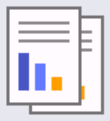 ([Kopier]).
([Kopier]). - Angiv antallet af kopier.
- Tryk på [Valg].
- Tryk på
 eller
eller  for at få vist [2-sidet kopi], og tryk derefter på [2-sidet kopi].
for at få vist [2-sidet kopi], og tryk derefter på [2-sidet kopi]. - Tryk på
 eller
eller  for at vise layoutindstillinger og tryk så på den ønskede indstilling.
for at vise layoutindstillinger og tryk så på den ønskede indstilling. - BEMÆRK
- (For DCP-L2660DW/DCP-L2665DW/MFC-L2860DWE/MFC-L2860DW/MFC-L2862DW) Hvis du vælger [2-sidet⇒2-sidet], kan du ikke bruge ADF'en. Brug scannerglasset.
- Tryk på [OK], når du er færdig.
- Tryk på [Start]. Hvis du har placeret dokumentet i ADF'en, scanner maskinen siderne og begynder at udskrive.Hvis du bruger scannerglaspladen, skal du gå til næste trin.
- Når maskinen har scannet siden, skal du placere den næste side på scannerglasset og derefter trykke på [Fortsæt] for at scanne den næste side.
- Tryk på [Udført], når du er færdig.
Var denne side til hjælp?



